Einstellungen [PDF]
Einstellungen in diesem Menü definieren, wie PDF-Dateien gedruckt werden, die direkt über das Remote UI oder die Eingabeaufforderung des Computers an das System gesendet wurden.
HINWEIS |
Diese Einstellungen gelten nur für den PS-Drucker oder PDF-Direct Print-Drucker. |
[Papier sparen]
[Ein], [Aus]*
In dieser Einstellung legen Sie fest, ob eine leere Seite ausgegeben werden soll, wenn es keine Daten gibt, die auf der Seite gedruckt werden sollen.
[Ein]
Keine leere Seite wird ausgegeben, sodass Sie Papier sparen.
[Aus]
Eine leere Seite wird ausgegeben.
HINWEIS |
Je nach Inhalt der Druckdaten können einige Seiten nicht als leer erkannt werden, auch wenn auf dem Druckbereich dieser Seiten nichts gedruckt wird. |
[Vergröß./auf Seitengr.anp.]
[Ein], [Aus]*
In dieser Funktion können Sie das Bild an den bedruckbaren Bereich des definierten Papierformats anpassen.
[Ein]
Das Dokument wird passend auf das Papierformat verkleinert, wenn die Seitengröße, die in der PDF-Datei festgelegt wurde, größer ist als der bedruckbare Bereich des Papiers. Umgekehrt wird das Dokument auf ein papierfüllendes Format vergrößert, wenn die Seitengröße, die in der PDF-Datei festgelegt wurde, kleiner ist als der bedruckbare Bereich des Papiers.
HINWEIS |
Wenn Sie mit dem Remote UI [Automatisch] in [Papierformat] wählen, wird diese Einstellung nicht angewendet. Das Bild der PDF-Datei wird mit dem gleichen Maßstab für die Senkrechte und Waagerechte vergrößert oder verkleinert. |
[Druckbereich vergrößern]
[Ein], [Aus]*
Mit dieser Einstellung vergrößern Sie den bedruckbaren Bereich auf dem Papier.
[Ein]
Dabei wird der Druckbereich an oberer, unterer, linker und rechter Kante des Papiers erweitert.
[Aus]
Ein Bereich von 4 mm an der oberen, unteren, linken und rechten Kante des Papiers ist nicht bedruckbar.
HINWEIS |
Wenn Sie [Ein] wählen, werden Bilder an den Kanten des Papiers möglicherweise nicht richtig gedruckt. |
[N auf 1]
[Aus]*, [2 auf 1], [4 auf 1], [6 auf 1], [8 auf 1], [9 auf 1], [16 auf 1]
Sie können mehrere Seiten mit PDF-Daten gemeinsam auf einem Blatt Papier ausgeben. Die Seiten werden in der Reihenfolge von (oben) links nach rechts gedruckt.
Beispiel: Bei Auswahl von [Vertikal] in der Seiteneinrichtung der PDF-Datei.
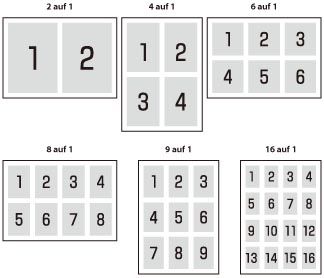
[Druck Kommentar]
[Aus], [Automatisch]*
Diese Einstellung legt fest, ob Kommentare in der PDF-Datei gedruckt werden.
[Aus]
Keine Kommentare werden gedruckt.
[Automatisch]
Nur die Kommentare werden gedruckt, die zum Drucken in der PDF-Datei definiert wurden.
[Linienglättung]
[Ein]*, [Ein (schmal)], [Aus]
Diese Einstellung legt fest, ob der Vorgang zur Vereinheitlichung der Stärke der feinen Linien durchgeführt werden soll.
HINWEIS |
Diese Einstellung wird nur angewendet und wirkt sich auf reines Schwarz aus, wenn 'Reinschwarzer Text' oder 'Grafiken in reinem Schwarz' auf [Ein] gesetzt ist. |
[Text]: [Auflösung]*, [Gradation], [Fehlerstreuung]
[Grafiken]: [Auflösung], [Gradation]*, [Fehlerstreuung]
[Bild]: [Auflösung], [Gradation]*, [Fehlerstreuung]
Diese Einstellung legt fest, wie Halbtöne dargestellt werden.
Für Text, Grafiken und Bilddaten können getrennte Einstellungen verwendet werden.
Für Text, Grafiken und Bilddaten können getrennte Einstellungen verwendet werden.
[Auflösung]
Es wird ein Dither-Muster verwendet, das der Bildauflösung den Vorrang gibt. Dies dient dazu, gezackte oder unebene Linien entlang der Kanten von Objekten zu löschen, und ist die optimale Einstellung für das Drucken von Standardtexten und Grafiken.
[Gradation]
Es wird ein Dither-Muster verwendet, das den glatten Übergängen zwischen den Farbtönen Vorrang gibt. Diese Einstellung ist am besten zur Reproduktion von Bildern mit feinen Übergängen oder Veränderungen der Farbtöne geeignet.
[Fehlerstreuung]
Dieser Modus eignet sich zum Drucken von Daten, die Text, dünne Linien oder gekrümmte Linien, wie sie in CAD-Zeichnungen usw. vorkommen, enthalten.
HINWEIS |
Möglicherweise sind in diesem Modus die Struktur und der fixierte Toner weniger stabil. |
[Halbtöne]
[Text]: [Auflösung]*, [Gradation], [Hohe Auflösung]
[Grafiken]: [Auflösung]*, [Gradation], [Hohe Auflösung]
[Bild]: [Auflösung]*, [Gradation], [Hohe Auflösung]
Diese Einstellung legt fest, wie Halbtöne dargestellt werden.
Für Text, Grafiken und Bilddaten können getrennte Einstellungen verwendet werden.
Für Text, Grafiken und Bilddaten können getrennte Einstellungen verwendet werden.
[Auflösung]
Es wird ein Dither-Muster verwendet, das der Bildauflösung den Vorrang gibt. Dies dient dazu, gezackte oder unebene Linien entlang der Kanten von Objekten zu löschen, und ist die optimale Einstellung für das Drucken von Standardtexten und Grafiken.
[Gradation]
Es wird ein Dither-Muster verwendet, das den glatten Übergängen zwischen den Farbtönen Vorrang gibt. Diese Einstellung ist am besten zur Reproduktion von Bildern mit feinen Übergängen oder Veränderungen der Farbtöne geeignet.
[Hohe Auflösung]
Sie drucken detailgenauer als mit [Auflösung], allerdings ist der Tonerauftrag dünner und dadurch nicht so stabil. Dies ist die beste Möglichkeit zum scharfen Drucken von kleinen Zeichen und feinen Linien sowie von Umrissen (wie in CAD-Daten).
[Halbtöne] (6800 / 6000 / 4900 / 4800 Serie)
[Text]: [Auflösung]*, [Gradation], [Fehlerstreuung]
[Grafiken]: [Auflösung], [Gradation]*, [Fehlerstreuung]
[Bild]: [Auflösung], [Gradation]*, [Fehlerstreuung]
Diese Einstellung legt fest, wie Halbtöne dargestellt werden.
Für Text, Grafiken und Bilddaten können getrennte Einstellungen verwendet werden.
Für Text, Grafiken und Bilddaten können getrennte Einstellungen verwendet werden.
[Auflösung]
Es wird ein Dither-Muster verwendet, das der Bildauflösung den Vorrang gibt. Dies dient dazu, gezackte oder unebene Linien entlang der Kanten von Objekten zu löschen, und ist die optimale Einstellung für das Drucken von Standardtexten und Grafiken.
[Gradation]
Es wird ein Dither-Muster verwendet, das den glatten Übergängen zwischen den Farbtönen Vorrang gibt. Diese Einstellung ist am besten zur Reproduktion von Bildern mit feinen Übergängen oder Veränderungen der Farbtöne geeignet.
[Fehlerstreuung]
Dieser Modus eignet sich zum Drucken von Daten, die Text, dünne Linien oder gekrümmte Linien, wie sie in CAD-Zeichnungen usw. vorkommen, enthalten.
HINWEIS |
Möglicherweise sind in diesem Modus die Struktur und der fixierte Toner weniger stabil. |
[Graustufenkonvertierung]
[sRGB], [NTSC]*, [RGB einheitlich]
Sie können beim Drucken von Farbdruckdaten die Art auswählen, wie Farbwerte in Graustufenwerte umgewandelt werden.
[sRGB]
Ermöglicht die Berechnung des Graustufenwerts anhand der Farbumwandlungsmethode basierend auf sRGB.
[NTSC]
Ermöglicht die Berechnung des Graustufenwerts anhand der Farbumwandlungsmethode basierend auf NTSC.
[RGB einheitlich]
Erfasst den durchschnittlichen Wert der Werte für Rot, Grün und Blau als Graustufenwert.
HINWEIS |
In diesem Abschnitt finden Sie Informationen zu den Einstellungen zur Umwandlung von Farbdaten in Graustufendaten. Diese Einstellung ist für Schwarzweißdaten ungültig. |
[Justage Punktverstärkung]
[-10%], [-5%], [Standard]*, [5%], [10%]
Sie können gepunktete Bereiche anpassen, um Dunkelheit und Helligkeit bemalter Bereiche zu ändern. Eine höhere Zahl legt einen dunkler gedruckten Bereich fest.